2020年整理java3D安装使用教程.pdf
JAVA3D安装小结(转)
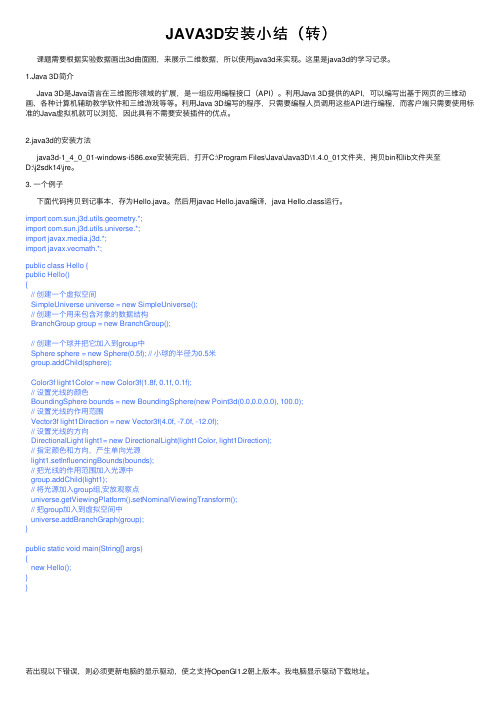
JAVA3D安装⼩结(转)课题需要根据实验数据画出3d曲⾯图,来展⽰⼆维数据,所以使⽤java3d来实现。
这⾥是java3d的学习记录。
1.Java 3D简介Java 3D是Java语⾔在三维图形领域的扩展,是⼀组应⽤编程接⼝(API)。
利⽤Java 3D提供的API,可以编写出基于⽹页的三维动画、各种计算机辅助教学软件和三维游戏等等。
利⽤Java 3D编写的程序,只需要编程⼈员调⽤这些API进⾏编程,⽽客户端只需要使⽤标准的Java虚拟机就可以浏览,因此具有不需要安装插件的优点。
2.java3d的安装⽅法java3d-1_4_0_01-windows-i586.exe安装完后,打开C:\Program Files\Java\Java3D\1.4.0_01⽂件夹,拷贝bin和lib⽂件夹⾄D:\j2sdk14\jre。
3. ⼀个例⼦下⾯代码拷贝到记事本,存为Hello.java。
然后⽤javac Hello.java编译,java Hello.class运⾏。
import com.sun.j3d.utils.geometry.*;import com.sun.j3d.utils.universe.*;import javax.media.j3d.*;import javax.vecmath.*;public class Hello {public Hello(){// 创建⼀个虚拟空间SimpleUniverse universe = new SimpleUniverse();// 创建⼀个⽤来包含对象的数据结构BranchGroup group = new BranchGroup();// 创建⼀个球并把它加⼊到group中Sphere sphere = new Sphere(0.5f); // ⼩球的半径为0.5⽶group.addChild(sphere);Color3f light1Color = new Color3f(1.8f, 0.1f, 0.1f);// 设置光线的颜⾊BoundingSphere bounds = new BoundingSphere(new Point3d(0.0,0.0,0.0), 100.0);// 设置光线的作⽤范围Vector3f light1Direction = new Vector3f(4.0f, -7.0f, -12.0f);// 设置光线的⽅向DirectionalLight light1= new DirectionalLight(light1Color, light1Direction);// 指定颜⾊和⽅向,产⽣单向光源light1.setInfluencingBounds(bounds);// 把光线的作⽤范围加⼊光源中group.addChild(light1);// 将光源加⼊group组,安放观察点universe.getViewingPlatform().setNominalViewingTransform();// 把group加⼊到虚拟空间中universe.addBranchGraph(group);}public static void main(String[] args){new Hello();}}若出现以下错误,则必须更新电脑的显⽰驱动,使之⽀持OpenGl1.2朝上版本。
Java3DAPI官方教程
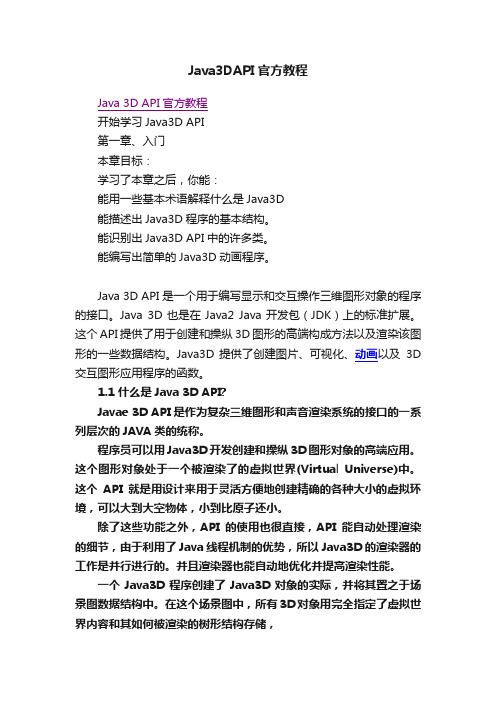
Java3DAPI官方教程Java 3D API官方教程开始学习Java3D API第一章、入门本章目标:学习了本章之后,你能:能用一些基本术语解释什么是Java3D能描述出Java3D程序的基本结构。
能识别出Java3D API中的许多类。
能编写出简单的Java3D动画程序。
Java 3D API是一个用于编写显示和交互操作三维图形对象的程序的接口。
Java 3D也是在Java2 Java开发包(JDK)上的标准扩展。
这个API提供了用于创建和操纵3D图形的高端构成方法以及渲染该图形的一些数据结构。
Java3D 提供了创建图片、可视化、动画以及3D 交互图形应用程序的函数。
1.1 什么是Java 3D API?Javae 3D API是作为复杂三维图形和声音渲染系统的接口的一系列层次的JAVA类的统称。
程序员可以用Java3D开发创建和操纵3D图形对象的高端应用。
这个图形对象处于一个被渲染了的虚拟世界(Virtual Universe)中。
这个API就是用设计来用于灵活方便地创建精确的各种大小的虚拟环境,可以大到大空物体,小到比原子还小。
除了这些功能之外,API的使用也很直接,API能自动处理渲染的细节,由于利用了Java线程机制的优势,所以Java3D的渲染器的工作是并行进行的。
并且渲染器也能自动地优化并提高渲染性能。
一个Java3D程序创建了Java3D对象的实际,并将其置之于场景图数据结构中。
在这个场景图中,所有3D对象用完全指定了虚拟世界内容和其如何被渲染的树形结构存储,Java3D程序能写成能独立运行的应用程序,或者写成能嵌入在浏览器中运行的Applets,或者二者兼备。
1.2 Java 3D API每一个Java3D程序至少部分地集成了来自Java类层次中的对象,这些对象的集合称做虚拟世界(virtual universe),这就是将要被渲染的对象。
此API在javax.media.j3d包中定义了超过100多个类,这些类我们平常称做Java3D核心类。
java 安装教程

java 安装教程Java是一种广泛使用的计算机编程语言,安装Java环境是进行Java开发的必要条件。
下面是关于Java安装的教程,介绍了从下载到配置的详细步骤。
首先,要安装Java,首先需要访问官方网站下载Java Development Kit(JDK)。
打开浏览器,在搜索引擎中输入“Java JDK下载”并搜索,进入官方网站。
在网站上找到适合您操作系统的JDK版本,通常有Windows、MacOS和Linux版本可供选择。
单击下载链接,选择您所需的JDK版本并下载。
下载完成后,双击下载的JDK安装程序并按照提示完成安装。
在安装过程中,可以选择默认安装选项,或自定义安装位置和其他设置。
当安装完成后,为了使用Java开发环境,还需要配置Java环境变量。
打开控制面板,找到“系统和安全”或“系统”选项,单击打开系统设置。
在系统设置中,选择“高级系统设置”选项,并找到“环境变量”按钮。
在环境变量对话框中,找到“系统变量”区域,并找到名为“Path”的变量(如果没有找到,可以新建一个变量)。
双击“Path”变量,将Java安装路径添加到变量值中,例如“C:\Program Files\Java\jdk1.8.0_291\bin”。
最后,单击“确定”保存更改。
完成上述步骤后,即可在命令行中验证Java的安装。
打开命令提示符(Windows)或终端(MacOS、Linux),输入“java -version”命令并回车。
如果显示出当前安装的Java版本信息,则说明Java已成功安装。
除了命令行验证,还可以编写一个简单的Java程序进行测试。
使用文本编辑器打开一个新的文本文件,输入以下代码:```javapublic class HelloWorld {public static void main(String[] args) {System.out.println("Hello, World!");}}```将文件保存为“HelloWorld.java”,然后在命令行中进入保存文件的目录,并输入“javac HelloWorld.java”命令进行编译。
JAVA教学软件安装步骤
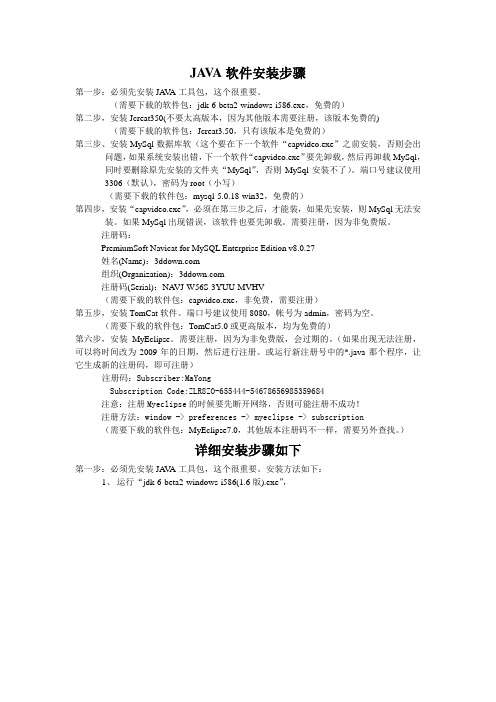
JA V A软件安装步骤第一步:必须先安装JA V A工具包,这个很重要。
(需要下载的软件包:jdk-6-beta2-windows-i586.exe,免费的)第二步,安装Jcreat350(不要太高版本,因为其他版本需要注册,该版本免费的) (需要下载的软件包:Jcreat3.50,只有该版本是免费的)第三步、安装MySql数据库软(这个要在下一个软件“capvideo.exe”之前安装,否则会出问题,如果系统安装出错,下一个软件“capvideo.exe”要先卸载,然后再卸载MySql,同时要删除原先安装的文件夹“MySql”,否则MySql安装不了)。
端口号建议使用3306(默认),密码为root(小写)(需要下载的软件包:mysql-5.0.18-win32,免费的)第四步,安装“capvideo.exe”,必须在第三步之后,才能装,如果先安装,则MySql无法安装。
如果MySql出现错误,该软件也要先卸载。
需要注册,因为非免费版。
注册码:PremiumSoft Navicat for MySQL Enterprise Edition v8.0.27姓名(Name):组织(Organization):注册码(Serial):NA VJ-W56S-3YUU-MVHV(需要下载的软件包:capvideo.exe,非免费,需要注册)第五步,安装TomCat软件。
端口号建议使用8080,帐号为admin,密码为空。
(需要下载的软件包:TomCat5.0或更高版本,均为免费的)第六步,安装MyEclipse。
需要注册,因为为非免费版,会过期的。
(如果出现无法注册,可以将时间改为2009年的日期,然后进行注册。
或运行新注册号中的*.java那个程序,让它生成新的注册码,即可注册)注册码:Subscriber:MaYongSubscription Code:ZLR8ZO-655444-54678656985359684注意:注册Myeclipse的时候要先断开网络,否则可能注册不成功!注册方法:window -> preferences -> myeclipse -> subscription(需要下载的软件包:MyEclipse7.0,其他版本注册码不一样,需要另外查找。
java3D安装教程
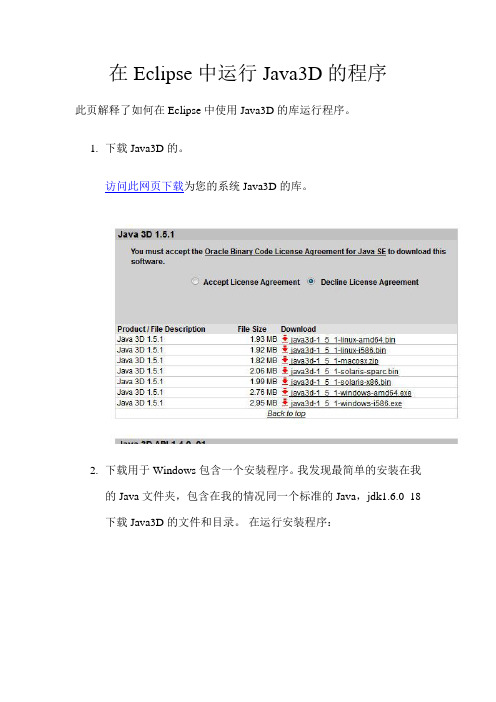
在Eclipse中运行Java3D的程序此页解释了如何在Eclipse中使用Java3D的库运行程序。
1.下载Java3D的。
访问此网页下载为您的系统Java3D的库。
2.下载用于Windows包含一个安装程序。
我发现最简单的安装在我的Java文件夹,包含在我的情况同一个标准的Java,jdk1.6.0_18下载Java3D的文件和目录。
在运行安装程序:3.启动Eclipse。
你可以创建一个Java3D的代码为您的新项目,或使用一个已经存在的项目。
我将创建一个新的名为3DExamples 项目4.下载HelloUniverse.java和添加项目,从第3步。
HelloUniverse.java有很多语法错误,因为它是指一些Java3D的非标准类。
我们需要告诉到哪里寻找这些类的项目。
5.在Eclipse菜单,选择“项目” - >“属性”6.在弹出窗口中选择 Java Build Path,然后单击 Add Library ...“按钮。
7.在下一个窗口中,选择用户库,点击“下一步”按钮。
8.在下一个窗口中单击“用户库”...“按钮9.在未来的点击新建...“按钮。
10.在窗口,弹出新的库名称。
使用名称Java3DLib。
然后单击“确定”按钮。
11.选择您刚才创建的库,然后单击“添加JAR文件...”按钮。
12.在弹出浏览文件夹,你在第2步安装Java3D的文件选择。
(Java3D的jar文件的路径在我的机器是用Java3D - > 1.5.2 - >库- >分机- >)选择所有三个jar文件(j3dcore.jar,j3dutils.jar,和vecmath.jar的)。
所有三个jar文件,选择后单击“打开”按钮13.后加入的罐子在首选项窗口点击的好吧按钮。
14.在弹出的窗口中单击 Finish按钮。
15.在构建路径“窗口中选择回到您刚才添加的Java3DLib,展开它,并选择本机库的位置属性。
Java3D

以 ,直接使用 J K,但在 D S下编程和调试 Jv D O aa程序很不方
便 )。K w a a的可视化 界面如图 1 :
笔者在创建个人 网站 ( a : / w — c oa.s.d /~ hp / w pm n1kue u
s t CL SP H =% CL e AS AT ASS AT & c 、 DK1 P H J 2、 U8、
vm I7 lr r 9 a
智 慧密 集
Brn h r u = n w m1L a “ x mpe wr : a c Go pb e v 1o dc e a l l }
,
圈 1
因为 Jv3 aaD只能运行在 Jv2或更高版本之上 .不能运行在 aa b .再 安装 Jv D编译程序 ,1 12版本 的 Jv D编译 aa3 .. aa3
d .在 A t xc1t uo e. 中设置以下路径 : e m
s tP H =% P TH% : \ DK 2 bn : J 1 、i; \ e AT A c: J 1 \ i;c \ DK 2 l c b J 1 DK 3\n ld icu e; c k DK1 n ld —o0 :J 3 cu e l
o jrn d C i ) bTa s a d hlc : d b
T a so m3D y i = n w rn f r D 【 . rnfr Axs e Ta so m3 J
Alh oa in p a=n w p a I p ar tt Alh o e Alh NCRE ASI EN NG ABL , , E 00
应的参 数 ,只能下载到 一个事先设定好的 目标路径。
java教程pdf下载
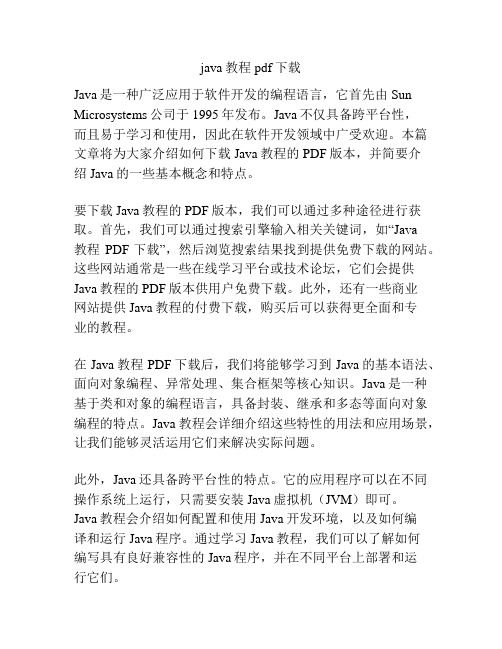
java教程pdf下载Java是一种广泛应用于软件开发的编程语言,它首先由Sun Microsystems公司于1995年发布。
Java不仅具备跨平台性,而且易于学习和使用,因此在软件开发领域中广受欢迎。
本篇文章将为大家介绍如何下载Java教程的PDF版本,并简要介绍Java的一些基本概念和特点。
要下载Java教程的PDF版本,我们可以通过多种途径进行获取。
首先,我们可以通过搜索引擎输入相关关键词,如“Java教程PDF下载”,然后浏览搜索结果找到提供免费下载的网站。
这些网站通常是一些在线学习平台或技术论坛,它们会提供Java教程的PDF版本供用户免费下载。
此外,还有一些商业网站提供Java教程的付费下载,购买后可以获得更全面和专业的教程。
在Java教程PDF下载后,我们将能够学习到Java的基本语法、面向对象编程、异常处理、集合框架等核心知识。
Java是一种基于类和对象的编程语言,具备封装、继承和多态等面向对象编程的特点。
Java教程会详细介绍这些特性的用法和应用场景,让我们能够灵活运用它们来解决实际问题。
此外,Java还具备跨平台性的特点。
它的应用程序可以在不同操作系统上运行,只需要安装Java虚拟机(JVM)即可。
Java教程会介绍如何配置和使用Java开发环境,以及如何编译和运行Java程序。
通过学习Java教程,我们可以了解如何编写具有良好兼容性的Java程序,并在不同平台上部署和运行它们。
Java教程还会介绍Java标准库中的各种类和接口,如集合框架、输入输出、多线程等。
集合框架是Java中常用的数据结构和算法的实现,它包括了列表、集合、映射等数据结构,并提供了丰富的方法和工具类来操作和处理它们。
输入输出是Java中处理文件和网络通信的重要组件,通过学习Java教程,我们能够了解如何读写文件、发送和接收网络数据等。
多线程是Java中用于并发编程的机制,通过学习Java教程,我们能够了解如何利用多线程提高程序的性能和响应能力。
java安装教程
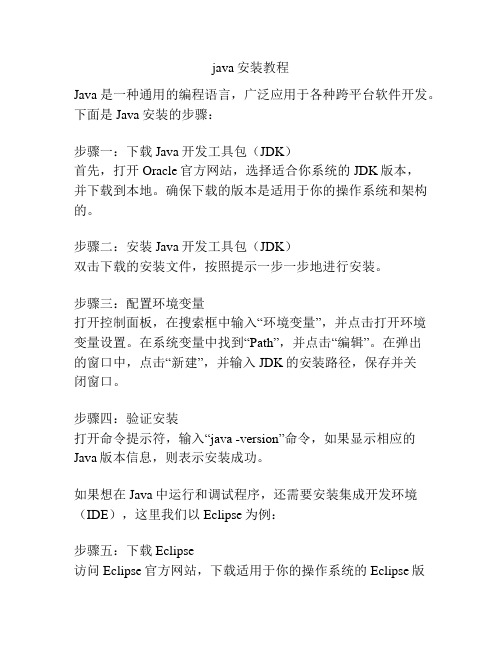
java安装教程Java是一种通用的编程语言,广泛应用于各种跨平台软件开发。
下面是Java安装的步骤:步骤一:下载Java开发工具包(JDK)首先,打开Oracle官方网站,选择适合你系统的JDK版本,并下载到本地。
确保下载的版本是适用于你的操作系统和架构的。
步骤二:安装Java开发工具包(JDK)双击下载的安装文件,按照提示一步一步地进行安装。
步骤三:配置环境变量打开控制面板,在搜索框中输入“环境变量”,并点击打开环境变量设置。
在系统变量中找到“Path”,并点击“编辑”。
在弹出的窗口中,点击“新建”,并输入JDK的安装路径,保存并关闭窗口。
步骤四:验证安装打开命令提示符,输入“java -version”命令,如果显示相应的Java版本信息,则表示安装成功。
如果想在Java中运行和调试程序,还需要安装集成开发环境(IDE),这里我们以Eclipse为例:步骤五:下载Eclipse访问Eclipse官方网站,下载适用于你的操作系统的Eclipse版本,并将其保存到本地。
步骤六:安装Eclipse双击下载的安装文件,按照提示一步一步地进行安装。
步骤七:启动Eclipse在安装目录中找到Eclipse的可执行文件(一般是eclipse.exe),双击运行。
步骤八:配置Eclipse第一次运行Eclipse时,会弹出“Workspace”对话框,选择一个工作区(可以是任何你喜欢的目录),然后点击“OK”按钮。
接着,选择“Help” -> “Eclipse Marketplace”,在搜索框中输入“Java”,找到并安装“Eclipse IDE for Java Developers”。
步骤九:创建Java项目选择“File” -> “New” -> “Java Project”,输入项目名称,点击“Finish”按钮。
至此,Java和Eclipse的安装就完成了,你可以开始使用Java 进行开发了。
Java 3d 教程
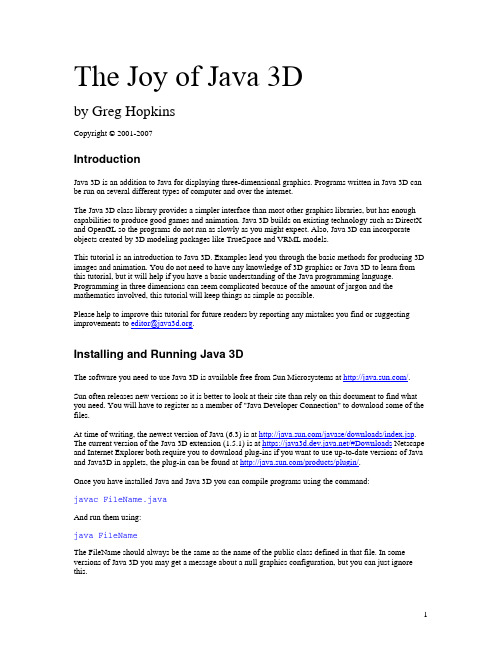
The Java 3D class library provides a simpler interface than most other graphics libraries, but has enough capabilities to produce good games and animation. Java 3D builds on existing technology such as DirectX and OpenGL so the programs do not run as slowly as you might expect. Also, Java 3D can incorporate objects created by 3D modeling packages like TrueSpace and VRML models.
new BoundingSphere(new Point3d(0.0,0.0,0.0), 100.0); Vector3f light1Direction = new Vector3f(4.0f, -7.0f, -12.0f); DirectionalLight light1
java3D安装使用教程
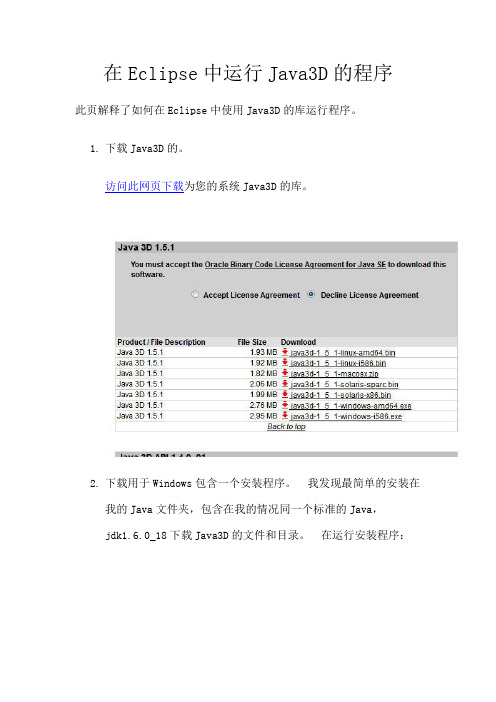
在Eclipse中运行Java3D的程序此页解释了如何在Eclipse中使用Java3D的库运行程序。
1.下载Java3D的。
访问此网页下载为您的系统Java3D的库。
2.下载用于Windows包含一个安装程序。
我发现最简单的安装在我的Java文件夹,包含在我的情况同一个标准的Java,jdk1.6.0_18下载Java3D的文件和目录。
在运行安装程序:3.启动Eclipse。
你可以创建一个Java3D的代码为您的新项目,或使用一个已经存在的项目。
我将创建一个新的名为3DExamples项目4.下载HelloUniverse.java和添加项目,从第3步。
HelloUniverse.java有很多语法错误,因为它是指一些Java3D 的非标准类。
我们需要告诉到哪里寻找这些类的项目。
5.在Eclipse菜单,选择“项目” - >“属性”6.在弹出窗口中选择Java Build Path,然后单击AddLibrary ...“按钮。
7.在下一个窗口中,选择用户库,点击“下一步”按钮。
8.在下一个窗口中单击“用户库”...“按钮9.在未来的点击新建...“按钮。
10.在窗口,弹出新的库名称。
使用名称Java3DLib。
然后单击“确定”按钮。
11.选择您刚才创建的库,然后单击“添加JAR文件...”按钮。
12.在弹出浏览文件夹,你在第2步安装Java3D的文件选择。
(Java3D的jar文件的路径在我的机器是用Java3D - > 1.5.2 - >库- >分机 - >)选择所有三个jar文件(j3dcore.jar,j3dutils.jar,和vecmath.jar的)。
所有三个jar文件,选择后单击“打开”按钮13.后加入的罐子在首选项窗口点击的好吧按钮。
14.在弹出的窗口中单击Finish按钮。
15.在构建路径“窗口中选择回到您刚才添加的Java3DLib,展开它,并选择本机库的位置属性。
Java3D
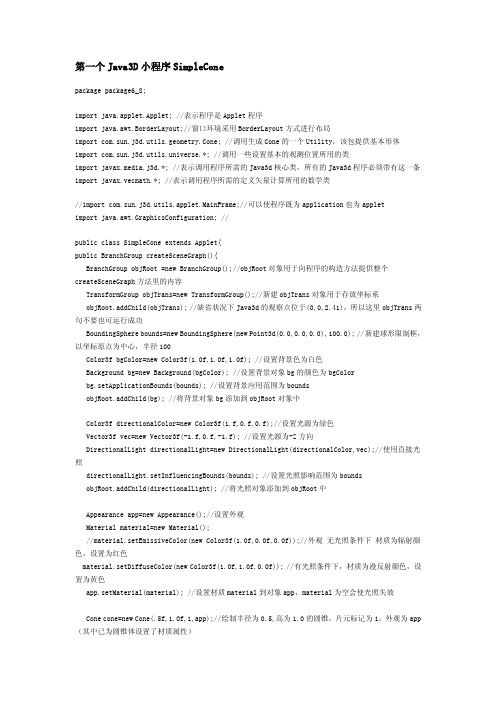
第一个Java3D小程序SimpleConepackage package6_8;import java.applet.Applet; //表示程序是Applet程序import java.awt.BorderLayout;//窗口环境采用BorderLayout方式进行布局import com.sun.j3d.utils.geometry.Cone; //调用生成Cone的一个Utility,该包提供基本形体import com.sun.j3d.utils.universe.*; //调用一些设置基本的观测位置所用的类import javax.media.j3d.*; //表示调用程序所需的Java3d核心类,所有的Java3d程序必须带有这一条import javax.vecmath.*; //表示调用程序所需的定义矢量计算所用的数学类//import com.sun.j3d.utils.applet.MainFrame;//可以使程序既为application也为appletimport java.awt.GraphicsConfiguration; //public class SimpleCone extends Applet{public BranchGroup createSceneGraph(){BranchGroup objRoot =new BranchGroup();//objRoot对象用于向程序的构造方法提供整个createSceneGraph方法里的内容TransformGroup objTrans=new TransformGroup();//新建objTrans对象用于存放坐标系objRoot.addChild(objTrans); //缺省状况下Java3d的观察点位于(0,0,2.41),所以这里objTrans两句不要也可运行成功BoundingSphere bounds=new BoundingSphere(new Point3d(0.0,0.0,0.0),100.0); //新建球形限制框,以坐标原点为中心,半径100Color3f bgColor=new Color3f(1.0f,1.0f,1.0f); //设置背景色为白色Background bg=new Background(bgColor); //设置背景对象bg的颜色为bgColorbg.setApplicationBounds(bounds); //设置背景应用范围为boundsobjRoot.addChild(bg); //将背景对象bg添加到objRoot对象中Color3f directionalColor=new Color3f(1.f,0.f,0.f);//设置光源为绿色Vector3f vec=new Vector3f(-1.f,0.f,-1.f); //设置光源为-Z方向DirectionalLight directionalLight=new DirectionalLight(directionalColor,vec);//使用直接光照directionalLight.setInfluencingBounds(bounds); //设置光照影响范围为boundsobjRoot.addChild(directionalLight); //将光照对象添加到objRoot中Appearance app=new Appearance();//设置外观Material material=new Material();//material.setEmissiveColor(new Color3f(1.0f,0.0f,0.0f));//外观无光照条件下材质为辐射颜色,设置为红色material.setDiffuseColor(new Color3f(1.0f,1.0f,0.0f)); //有光照条件下,材质为漫反射颜色,设置为黄色app.setMaterial(material); //设置材质material到对象app,material为空会使光照失效Cone cone=new Cone(.5f,1.0f,1,app);//绘制半径为0.5,高为1.0的圆锥,片元标记为1,外观为app (其中已为圆锥体设置了材质属性)objTrans.addChild(cone);pile();return objRoot;}public SimpleCone(){setLayout(new BorderLayout());//Canvas3D c=new Canvas3D(null);GraphicsConfiguration config=SimpleUniverse.getPreferredConfiguration();Canvas3D c=new Canvas3D(config);//将上一句换成以上两句;记得导入import java.awt.GraphicsConfiguration;add("Center",c);//applet的方法,用于将指定组件(画布c)添加到该容器(applet)中BranchGroup scene=createSceneGraph();SimpleUniverse u=new SimpleUniverse(c); //以3d画布实例c创建一个局部单一的查看平台和一个观察者对象u.getViewingPlatform().setNominalViewingTransform();u.addBranchGraph(scene);}Appearance 隶属于NodeComponent,其对象定义了所有的渲染状态,这些状态能被设置成为3d图形结点的组成对象;这些渲染状态包括:颜色属性,线属性,点属性,多边形属性,渲染属性,透明度属性,材质,纹理,纹理属性,纹理坐标生成,以及纹理单元状态。
java软件的安装和运行程序的方法
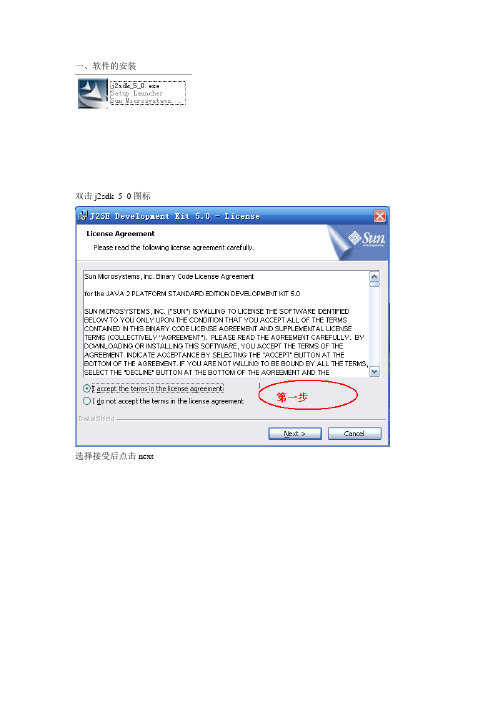
一、软件的安装
双击j2sdk_5_0图标
选择接受后点击next
使用默认路径
安装jre时选择默认路径
安装完成。
点击finish完成安装
找到环境变量设置工具,运行
运行后如上图、点击蓝色“指定jdk安装路径”弹出如下界面
选择到“jdk1.5.0”后选择确定
之后点击“确定”
设置成功
二、检查JDK是否安装成功
在开始菜单中点击“运行”之后在编辑框中输入cmd,点击确定
弹出命令提示符窗体,在命令提示符中输入javac,如下图
以上是配置成功的状态
以下是为配置成功的状态,若提示“javac不是内部或外部命令,。
”则说明为配置成功
三、下面是安装Jcreater
按默认点击next、安装好后在桌面显示JCreator Pro,双击就可以启动了
以上是打开JCreator后需要选择的选项(红色椭圆圈),之后点击finish
在以上窗口中选择java classes ,之后在右边列表中选择java class 之后点击next 在某个盘下建立一个自己的文件夹
在file wizard 中点击上图中“1”按钮,在弹出的窗口中选择你建立的文件夹
给你文件命名,一定要和类名一致,之后点击完成
按以上顺序建立、保存、运行程序
三、在命令提示符下,不用JCreator,只使用JDK编译程序的方法
1、在你自己的文件夹下新建一个文本文件,如下图
程序写好后,按文件名和类名一致的原则给文件命名,保存类型选择为“所有文件”
进入你自己的文件夹
使用javac命令对你的文件进行编译
如:javac area.java
若无错则直接用java area运行程序,正常的话就可
以看到结果了。
2020年整理Plant3D使用教程1.pdf

第一章概览AutoCAD Plant 3D是在AutoCAD P&ID基础上开发的,而AutoCAD P&ID 又是在AutoCAD 基础上开发的。
所以有了AutoCAD Plant 3D就有了前面两个软件,而且很容易就转换成前面两个软件的风格。
因此学过前面2个软件者,再学习AutoCAD Plant 3D 就很容易了。
AutoCAD Plant 3D可用于工厂设计,管道布置,工艺布置等。
在AutoCAD Plant 3D 中,基础数据在三维模型、P&ID、等轴测图形及正交视图之间直接进行交换,确保了信息的一致性和时效性。
一个工厂的设计是一个很庞大的工程,所以如何组织这个工程就变得非常重要。
所以一打开界面,首先出现的就是项目(如下图):AutoCAD Plant 3D 把它作为一个项目处理也很好理解。
因此第一件事就是如何设置好这个项目。
第2章项目设置在设置项目之前先了解一下,在AutoCAD Plant 3D 2011中进行工厂设计的流程。
第1 步:打开AutoCAD Plant 3D,设置项目第2 步:创建项目图形- “项目管理器”>“Plant 3D 图形”>“新建图形”- 输入信息>“确定”第3 步:创建结构- 功能区>“结构”选项卡:- “栅格”>“创建”- “设置”> 杆件信息>“选择”- “杆件”> 放置并与栅格对齐- 对楼梯、阶梯等对象重复上述操作第4 步:创建设备- 功能区>“常用”选项卡>“创建设备”- 选择元件,指定形状和管嘴信息- 创建并放置在模型中第5 步:布管- 功能区>“常用”选项卡> 下拉列表:- 线号- 规格- 功能区>“布管”- 单击模型中的点;按ENTER 键完成第6 步:插入阀或管件- 工具选项板或功能区>“常用”选项卡>“规格查看器”- 选择阀>“在模型中插入”- 放置在模型中第7 步:创建等轴测图形- 功能区>“Iso”选项卡>“创建Iso”>“加工Iso”- 指定项目线号、Iso 类型和输出设置- 创建Iso第8 步:创建正交图形- 功能区>“常用”选项卡>“创建正交视图”- 选择正交图形>“确定”- 选择视图,调整比例和视图范围>“确定”- 将视图放置在正交图形上以上就是工厂设计的所有内容了,当然还有BOM表的输出等,以后详细述说。
Java3D
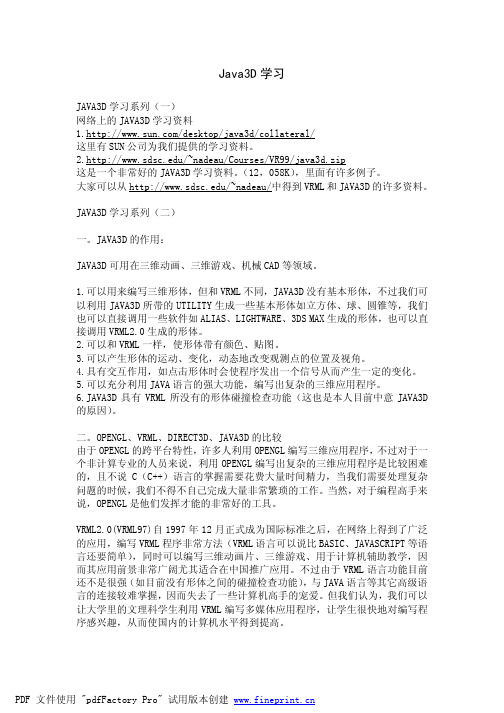
三. 如何运行 JAVA3D 源程序 用 JAVAC 编译源程序,生成 class 文件。根据文件的类型,选择用 JAVA 或 APPLETVIEWER 运行程序。JAVA3D 程序可以为 APPLICATION 程序,也可以为 APPLET 程序,因而 JAVA3D 程序也可以摆放在网页上,当然这时候我们必须在浏览器上 做一些设置工作(以后再介绍)。
在运行 applet 程序时,我们需要编写一个 HTML 文件: 先用 javac 将 JAVA3D 源程序编译成 class 文件,再用 appletviewer 运行 HTML 文件。虽然程序是 applet 程序,但我们也可以将其变成 application 程序,这 时我们只需将程序头尾的四个注释行的注释符号去掉即可,这时我们可以用 java 来运行它: java SimpleCone
二。OPENGL、VRML、DIRECT3D、JAVA3D 的比较 由于 OPENGL 的跨平台特性,许多人利用 OPENGL 编写三维应用程序,不过对于一 个非计算专业的人员来说,利用 OPENGL 编写出复杂的三维应用程序是比较困难 的,且不说 C(C++)语言的掌握需要花费大量时间精力,当我们需要处理复杂 问题的时候,我们不得不自己完成大量非常繁琐的工作。当然,对于编程高手来 说,OPENGL 是他们发挥才能的非常好的工具。
PDF 文件使用 "pdfFactory Pro" 试用版本创建
Virtual Universe | |----------------------------------| || Locale Locale | | ----------------+----------------|||| |||| BG BG BG BG (BG--BranchGroup) |||| | | | | (S---Shape) S TG TG TG (TG--| ||||| A G S S View Platform || | | (A---Appearance) ----+---- ----+---- (G---Geometry) |||| |||| AGAG
Java3D在Windows下的安装与运行
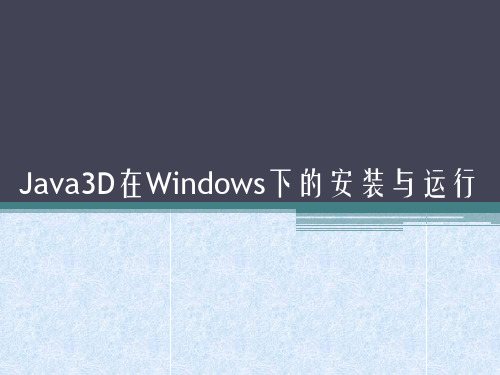
武汉科技大学计算机学院
环节变量设置之前
环节变量设置之后
武汉科技大学计算机学院
Eclipse
• 用记事本编写Java源程序:*.java,然后在cmd中 调用“javac”、“java”等Java命令进行编译、 运行 • 为方便起见,也可以安装一个IDE(Integrated Development Environment,集成开发环境) • 推荐Eclipse
开发者可用来编写、部 主要用于开发分布式的、 主要用于开发电子产品 署和运行Java 服务器端的多层结构的 application(应用程序)和 应用系统 Applet
• Java 2 SDK(Software Development Kits),Sun公 司发布的Java开发工具,JDK即面向开发者使用 的SDK,因此开发者也常常将SDK称为JDK
武汉科技大学计算机学院
JFC
• JFC(Java Foundation Classes,Java基础库) 在Java中 与图形图像处理密切相关 • JFC主要包含5个部分:
▫ AWT(Abstract Window Toolkit,抽象窗口工具包)组件:用于 GUI(Graphic User Interface,图形用户界面)heavyweight组件 ▫ Swing组件:用于GUI的lightweight组件 ▫ Accessibility API(Application Programming Interface,应用编程接口): 用于语言输入或触摸式屏幕等更先进的交互界面 ▫ Java 2D API:高级的2D图形图像处理 ▫ Drag and Drop:允许Java和非Java程序之间的信息交换 • 在JDK1.2后,JFC可以直接在程序中使用
如何搭建java3d环境 (图)

Netbeans下如何搭建java3D环境(图)摘要在Netbeans IDE 工具下搭建java3D的开发环境主要有三步:一是安装java3d需要的包,二是在netbeans导入java3d需要的包,三是运行java3d的测试程序;最终Netbeans能够运行显示出“Java ”的3D效果图像,如下图1所示:图1 Java 的3D效果图像1.搭建步骤:1.1下载java3d-1_5_1-windows-i586.exe安装包并安装到电脑;1)、下载地址:/file/c2k157vw#java3d-1-5-1-windows-i586.exe。
2)、安装java3d-1_5_1-windows-i586.exe,默认路径为:C:\ProgramFiles\Java\Java3D\1.5.1。
图2 java3d-1_5_1-windows-i586.exe默认安装路径1.2 新建工程,导入java3d的3个包j3dcore.jar、j3dutils.jar、vecmath.jar 1)、选择文件>新建项目>Java>Java 应用程序,如下图3填写项目名称“Java3D”,点击完成。
图3 新建Java 3 工程2)、导入java3d 的3个文件操作:如图4鼠标右击库>添加JAR/文件夹,如图5添加3个jar文件包图4图53)、如图6、图7,鼠标右击“java3d>新建>Java类”填写“Java3dTest”新建java 测试类Java3dTest.java,并将Java3dTest类中的源码全部替换为以下源码:图 6图7package java3d;/**** @author Administrator*/import java.awt.*;import java.awt.event.*;import javax.swing.*;import javax.media.j3d.*;import javax.vecmath.*;import com.sun.j3d.utils.universe.*;public class Java3dTest {public static void main(String[] args) {Java3dTest t = new Java3dTest();t.setUp();}public void setUp() {JFrame jf = new JFrame("Welcome");// kill the window on closejf.addWindowListener(new WindowAdapter() {public void windowClosing(WindowEvent winEvent) { System.exit(0);}});JPanel panel = new JPanel();panel.setLayout(new GridLayout(1, 1, 2, 2));GraphicsConfiguration config = SimpleUniverse.getPreferredConfiguration();Canvas3D canvas3D = new Canvas3D(config);canvas3D.setSize(360, 160);SimpleUniverse universe = new SimpleUniverse(canvas3D);BranchGroup group = new BranchGroup();addObjects(group);addLights(group);universe.getViewingPlatform().setNominalViewingTransform();universe.addBranchGraph(group);panel.add(canvas3D);jf.getContentPane().add(panel, BorderLayout.CENTER);jf.pack();jf.setVisible(true);}public void addLights(BranchGroup group) {BoundingSphere bounds = new BoundingSphere(new Point3d(0.0, 0.0, 0.0),1000.0);Color3f light1Color = new Color3f(1.0f, 1.0f, 1.0f);Vector3f light1Direction = new Vector3f(4.0f, -7.0f, -12.0f);DirectionalLight light1 = new DirectionalLight(light1Color, light1Direction);light1.setInfluencingBounds(bounds);group.addChild(light1);// Set up the ambient lightColor3f ambientColor = new Color3f(.1f, .1f, .1f);AmbientLight ambientLightNode = newAmbientLight(ambientColor);ambientLightNode.setInfluencingBounds(bounds);group.addChild(ambientLightNode);}private void addObjects(BranchGroup group) {Font3D f3d = new Font3D(new Font("TestFont", Font.PLAIN, 2), new FontExtrusion());Text3D text = new Text3D(f3d, new String(""), new Point3f(-3.5f, -.5f, -4.5f));text.setString("");Color3f white = new Color3f(1.0f, 1.0f, 1.0f);Color3f blue = new Color3f(.2f, 0.2f, 0.6f);Appearance a = new Appearance();Material m = new Material(blue, blue, blue, white, 80.0f);m.setLightingEnable(true);a.setMaterial(m);Shape3D sh = new Shape3D();sh.setGeometry(text);sh.setAppearance(a);TransformGroup tg = new TransformGroup();Transform3D t3d = new Transform3D();Transform3D tDown = new Transform3D();Transform3D rot = new Transform3D();Vector3f v3f = new Vector3f(-1.6f, -1.35f, -6.5f);t3d.setTranslation(v3f);rot.rotX(Math.PI / 5);t3d.mul(rot);v3f = new Vector3f(0, -1.4f, 0f);tDown.setTranslation(v3f);t3d.mul(tDown);tg.setTransform(t3d);tg.addChild(sh);group.addChild(tg);}}4)运行Java3dTest.java 文件,将会显示如下错误(注意以下黄色背景的文字,说在java的library路径中缺少了j3dcore-d3d 文件):2012-6-10 21:42:31 javax.media.j3d.NativePipeline getSupportedOglVendor严重: ng.UnsatisfiedLinkError: no j3dcore-ogl-chk in java.library.path Exception in thread "main" ng.UnsatisfiedLinkError: no j3dcore-d3d in java.library.pathat ng.ClassLoader.loadLibrary(ClassLoader.java:1734)at ng.Runtime.loadLibrary0(Runtime.java:823)at ng.System.loadLibrary(System.java:1028)at javax.media.j3d.NativePipeline$1.run(NativePipeline.java:189)at java.security.AccessController.doPrivileged(Native Method)at javax.media.j3d.NativePipeline.loadLibrary(NativePipeline.java:180)at javax.media.j3d.NativePipeline.loadLibraries(NativePipeline.java:137)at javax.media.j3d.MasterControl.loadLibraries(MasterControl.java:948)at javax.media.j3d.VirtualUniverse.<clinit>(VirtualUniverse.java:280)at java3d.Java3dTest.setUp(Java3dTest.java:36)at java3d.Java3dTest.main(Java3dTest.java:22)Java Result: 1成功生成(总时间:1 秒)解决方案:复制java3d-1_5_1-windows-i586.exe安装路径下的4个文件j3dcore-d3d.dll、j3dcore-ogl.dll、j3dcore-ogl-cg.dll和j3dcore-ogl-chk.dll到Netbeans默认的安装路径下,再运行程序即可,如图8图9、图10、图11红色圈的1,2,3,4步骤:图8图9 Netbeans默认的JDK路径图10 复制4个dll文件图11 把4个文件粘贴到Netbeans默认JDK路径下1.3 运行例子,测试java3D环境图12 运行文件解决方案参考:/blog/1153584小结:在Netbeans搭建java3D的前提是:可以在Netbeans运行一般的程序,此配置关键在于在Netbeans中添加3个包j3dcore.jar、j3dutils.jar、vecmath.jar 和在Netbeans下使用的默认JDK路径下添加4个库文件j3dcore-d3d.dll、j3dcore-ogl.dll、j3dcore-ogl-cg.dll和j3dcore-ogl-chk.dll,而这一共7个文件包在安装java3d-1_5_1-windows-i586.exe即可获得。
java教程pdf

java教程pdfJava教程PDF(一)Java是一种通用的、面向对象的编程语言,由Sun Microsystems公司于1995年发布。
它的设计目标是使开发过程更简单、更可靠。
Java可以用于开发各种类型的应用程序,从桌面应用程序到企业级Web应用程序。
Java编程语言的特点之一是它的平台无关性。
这意味着一次编写的Java代码可以在任何支持Java虚拟机(JVM)的平台上运行。
这种特性使得Java成为跨平台开发的首选语言之一。
Java程序可以以两种形式运行:作为独立的应用程序或通过Web浏览器运行的小程序(Applet)。
无论是哪种形式,Java程序都需要先编译成字节码,然后由JVM解释执行。
这种解释和执行的方式使得Java具有更高的可移植性和安全性。
在学习Java编程之前,你需要准备好Java开发环境。
这包括安装Java Development Kit(JDK)和一个文本编辑器或集成开发环境(IDE)。
JDK包含了编译器、调试工具和其他与Java开发相关的工具。
一旦你的开发环境设置好,你就可以开始学习Java的基本语法。
Java语言有自己的语法规则和约定,你需要熟悉这些规则才能编写有效的Java代码。
在学习Java语法时,你可以编写一些简单的程序来练习,例如打印一条消息或进行一些简单的计算。
除了语法之外,你还需要学习Java的核心库。
Java的核心库提供了许多常用的功能模块,例如输入输出、字符串处理、日期时间处理等。
了解并掌握这些库将有助于你更快地开发应用程序。
在学习Java编程的过程中,你还应该注意良好的编程实践。
这包括使用有意义的变量和函数名、编写清晰的注释以及进行恰当的代码格式化。
遵循这些实践可以使你的代码更容易阅读和维护,并减少出错的可能性。
最后,你还应该学习如何调试和测试Java程序。
在开发过程中,你经常会遇到错误和bug,学会使用调试工具和编写测试代码是解决这些问题的关键。
调试和测试能够帮助你找出问题所在,并确保你的程序能够按照预期的方式运行。
java教程pdf
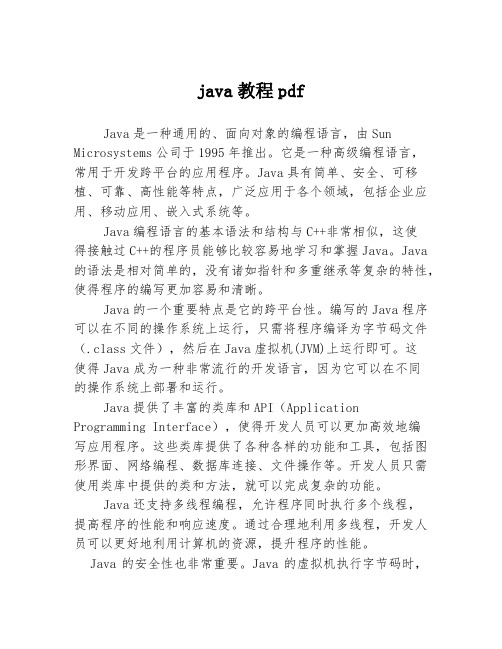
java教程pdfJava是一种通用的、面向对象的编程语言,由Sun Microsystems公司于1995年推出。
它是一种高级编程语言,常用于开发跨平台的应用程序。
Java具有简单、安全、可移植、可靠、高性能等特点,广泛应用于各个领域,包括企业应用、移动应用、嵌入式系统等。
Java编程语言的基本语法和结构与C++非常相似,这使得接触过C++的程序员能够比较容易地学习和掌握Java。
Java 的语法是相对简单的,没有诸如指针和多重继承等复杂的特性,使得程序的编写更加容易和清晰。
Java的一个重要特点是它的跨平台性。
编写的Java程序可以在不同的操作系统上运行,只需将程序编译为字节码文件(.class文件),然后在Java虚拟机(JVM)上运行即可。
这使得Java成为一种非常流行的开发语言,因为它可以在不同的操作系统上部署和运行。
Java提供了丰富的类库和API(Application Programming Interface),使得开发人员可以更加高效地编写应用程序。
这些类库提供了各种各样的功能和工具,包括图形界面、网络编程、数据库连接、文件操作等。
开发人员只需使用类库中提供的类和方法,就可以完成复杂的功能。
Java还支持多线程编程,允许程序同时执行多个线程,提高程序的性能和响应速度。
通过合理地利用多线程,开发人员可以更好地利用计算机的资源,提升程序的性能。
Java的安全性也非常重要。
Java的虚拟机执行字节码时,会进行严格的安全检查,确保程序的运行环境安全可靠。
这使得Java成为一种值得信赖的编程语言,广泛应用于需要保证安全性的领域,如金融、电子商务等。
除了以上提到的特点,Java还具有面向对象的特性,如封装、继承、多态等。
这些特性使得程序的设计更加灵活和可扩展,提高了代码的复用性和可维护性。
总之,Java是一种非常强大和广泛使用的编程语言。
它具有简单、安全、可靠、高性能、跨平台等特点,适用于各个领域的应用程序开发。
java基础教程pdf
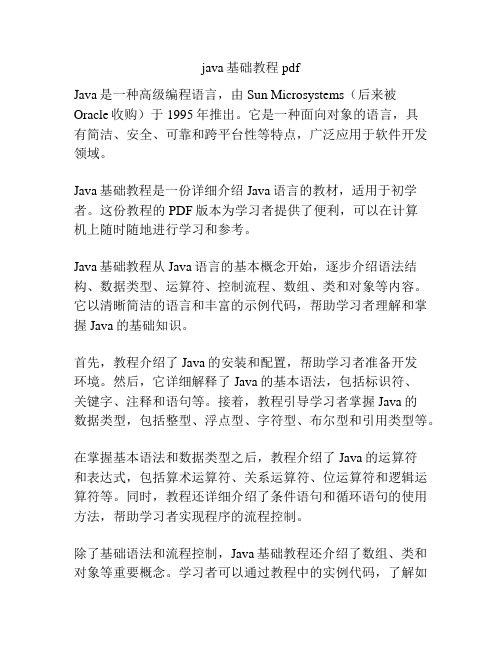
java基础教程pdfJava是一种高级编程语言,由Sun Microsystems(后来被Oracle收购)于1995年推出。
它是一种面向对象的语言,具有简洁、安全、可靠和跨平台性等特点,广泛应用于软件开发领域。
Java基础教程是一份详细介绍Java语言的教材,适用于初学者。
这份教程的PDF版本为学习者提供了便利,可以在计算机上随时随地进行学习和参考。
Java基础教程从Java语言的基本概念开始,逐步介绍语法结构、数据类型、运算符、控制流程、数组、类和对象等内容。
它以清晰简洁的语言和丰富的示例代码,帮助学习者理解和掌握Java的基础知识。
首先,教程介绍了Java的安装和配置,帮助学习者准备开发环境。
然后,它详细解释了Java的基本语法,包括标识符、关键字、注释和语句等。
接着,教程引导学习者掌握Java的数据类型,包括整型、浮点型、字符型、布尔型和引用类型等。
在掌握基本语法和数据类型之后,教程介绍了Java的运算符和表达式,包括算术运算符、关系运算符、位运算符和逻辑运算符等。
同时,教程还详细介绍了条件语句和循环语句的使用方法,帮助学习者实现程序的流程控制。
除了基础语法和流程控制,Java基础教程还介绍了数组、类和对象等重要概念。
学习者可以通过教程中的实例代码,了解如何创建和使用数组,以及如何定义和使用类、对象和方法等。
最后,教程还包括了异常处理、文件操作和图形用户界面等扩展内容,让学习者对Java的应用领域有更好的了解。
总而言之,Java基础教程PDF提供了一份全面而系统的学习指南,帮助初学者掌握Java的基础知识和编程技巧。
通过学习这份教程,学习者可以在Java编程领域迈出第一步,并不断扩展自己的知识和技能。
- 1、下载文档前请自行甄别文档内容的完整性,平台不提供额外的编辑、内容补充、找答案等附加服务。
- 2、"仅部分预览"的文档,不可在线预览部分如存在完整性等问题,可反馈申请退款(可完整预览的文档不适用该条件!)。
- 3、如文档侵犯您的权益,请联系客服反馈,我们会尽快为您处理(人工客服工作时间:9:00-18:30)。
在Eclipse中运行Java3D的程序
此页解释了如何在Eclipse中使用Java3D的库运行程序。
1.下载Java3D的。
为您的系统Java3D的库。
2.下载用于Windows包含一个安装程序。
我发现最简单的安装在
我的Java文件夹,包含在我的情况同一个标准的Java,
jdk1.6.0_18下载Java3D的文件和目录。
在运行安装程序:
3.启动Eclipse。
你可以创建一个Java3D的代码为您的新项目,
或使用一个已经存在的项目。
我将创建一个新的名为
3DExamples项目
4.下载HelloUniverse.java和添加项目,从第3步。
HelloUniverse.java有很多语法错误,因为它是指一些Java3D 的非标准类。
我们需要告诉到哪里寻找这些类的项目。
5.在Eclipse菜单,选择“项目” - >“属性”
6.在弹出窗口中选择Java Build Path,然后单击Add
Library ...“按钮。
7.在下一个窗口中,选择用户库,点击“下一步”按钮。
8.在下一个窗口中单击“用户库”...“按钮
9.在未来的点击新建...“按钮。
10.在窗口,弹出新的库名称。
使用名称Java3DLib。
然后单击
“确定”按钮。
11.选择您刚才创建的库,然后单击“添加JAR文件...”按钮。
12.在弹出浏览文件夹,你在第2步安装Java3D的文件选择。
(Jav
a3D的jar文件的路径在我的机器是用Java3D - > 1.5.2 - >库
- >分机 - >)选择所有三个jar文件(j3dcore.jar,
j3dutils.jar,和vecmath.jar的)。
所有三个jar文件,选择后单击“打开”按钮
13.后加入的罐子在首选项窗口点击的好吧按钮。
14.在弹出的窗口中单击Finish按钮。
15.在构建路径“窗口中选择回到您刚才添加的Java3DLib,展开它,
并选择本机库的位置属性。
然后单击“编辑”按钮。
16.在窗口弹出单击外部文件夹“按钮。
17.在弹出的窗口中,浏览到Java3D的文件夹中的bin文件夹。
(在
我的机器,这是在JAVA3D - > 1.5.2 - > bin)中选择的文件夹,然后点击确定。
18.关闭Preferences窗口。
HelloUniverse现在应该编译没有任
何语法错误。
当你运行程序,你应该看到一个旋转的彩色立方体。
